Cuprins
Computerul dumneavoastră este blocat și vedeți pe ecran un mesaj pe care scrie "Atenție. PC-ul dumneavoastră este blocat deoarece ați încălcat legile privind drepturile de autor și legile conexe..."? În acest caz, ați fost infectat cu un troian, cunoscut anterior sub numele de virus FBI sau virusul Police Ukash sau MoneyPak. La fel ca toate versiunile anterioare ale acestui virus, troianul blochează sistemele informatice și le cere utilizatorilor de calculatoare infectate să plătească osancțiuni de 100$, 200$ sau 300$ pentru a le debloca calculatoarele, deoarece încalcă "legile privind drepturile de autor" sau distribuie materiale pornografice.
Ca și în cazul versiunilor anterioare ale acestui virus ransomware, mesajul fals de avertizare pare real, deoarece afișează locația dumneavoastră, adresa IP și propria fotografie (sau înregistrare video) capturată de camera web.
Observați că falsul mesaj de avertizare care însoțește acest virus, nu este asociat cu guvernul sau cu vreun departament de poliție sau de justiție.

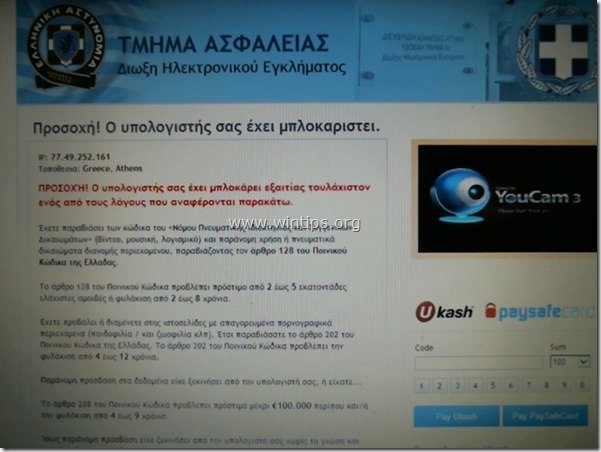
Cea mai recentă versiune a acestui virus ransomware nu poate fi îndepărtată prin utilizarea metodelor de eliminare anterioare:
Metode de eliminare anterioare folosite pentru "Police Virus (Your PC is blocked):
FBI Virus Eliminarea virusului Metoda 1: Safe Mode cu Prompt de comandă.
FBI Virus removal Metoda 2: Safe Mode cu Command Prompt și System Restore
FBI Virus removal Method 3: Porniți cu Hiren's Boot CD și rulați RogueKiller.
Dacă doriți să vă curățați calculatorul de toate versiunile virusului Police Ukash, Paysafecard sau MoneyPak, urmați pașii de mai jos:
Cum să dezinfectați și să vă deblocați calculatorul de cea mai recentă variantă a virusului FBI Police Ukash sau MoneyPak (Instrucțiuni de înlăturare) :
Pasul 1. Descărcați și inscripționați "Hiren's BootCD" pe un disc optic.
1. De pe un alt computer, descărcați " Hiren's BootCD " .
( Hiren's BootCD Pagina de descărcare a Hiren's BootCD: http://www.hirensbootcd.org/download/
Derulați pagina în jos și faceți clic pe " Hirens.BootCD.15.2.zip " )

2. Faceți clic dreapta pe " Hirens.BootCD.15.2.zip " și îl extrageți.

3. În interior “ Hirens.BootCD.15.2 ", găsiți dosarul " Hiren's.BootCD.15.2.ISO " fișier imagine de disc și să îl inscripționați pe un CD.

Pasul 2: Porniți calculatorul infectat cu Hirens.BootCD.
1. Scoateți CD-ul de pe calculatorul curat și introduceți-l în unitatea CD-ROM a computerului infectat.
2. Reporniți (Reset) calculatorul infectat și porniți de pe unitatea CD/DVD (CD-ul lui Hiren).*
Notă*: Asigurați-vă mai întâi că unitatea CD/DVD este selectată ca prim dispozitiv de pornire în BIOS.
3. Atunci când " Hiren's BootCD " apare pe ecran, utilizați tastele săgeată de la tastatură pentru a vă deplasa în meniul " Mini Windows Xp" și apoi apăsați " ENTER ".

Pasul 3: Ștergeți fișierele malițioase de pe discul dur al computerului infectat.
În interiorul mediului Mini Windows XP:
1. Accesați următoarele căi de acces și ștergeți toate fișierele/shortcut-urile malițioase din dosarele de pornire Windows Startup.
Pentru Windows XP:
a. C:\Documente și setări\\\Meniu de pornire\Programe\Startup
b. C:\Documente și setări\Toți utilizatorii\Meniu de pornire\Programe\Startup
Pentru Windows Vista sau Windows 7:
a. C:\Users\Admin\AppData\Roaming\Microsoft\Windows\Start Menu\Programs\Startup
b. C:\Users\All Users\Microsoft\Windows\Start Menu\Programs\Startup
Nume de comandă rapidă rău intenționată(e):
“R andomName.lnk"
“R andomName.reg"

2. Navigați în următoarele căi și ștergeți toate fișierele malițioase* din aceste foldere:
Pentru Windows XP:
a. C:\\Documente și setări\\\Application Data
b. C:\Documente și setări\Toți utilizatorii\Date de aplicație
Pentru Windows Vista sau Windows 7:
a. C:\Users\\\AppData\Roaming
b. C:\Users\\\AppData\Local
c. C:\Users\Default\AppData\Roaming
* Numele fișierului (fișierelor) malițios(e):
“R andomName" (de exemplu, 2433r433)
R andomName.DAT (de exemplu, data.DAT)
“R andomName.plz"
“R andomName.ctrl"
“R andomName.pff"

3. În cele din urmă, ștergeți toate fișierele și folderele din aceste dosare:
a. C:\Users\\\AppData\Local\Temp\
b. C:\Windows\Temp\
4. Ejectați CD-ul lui Hiren de pe unitatea de CD și restart computerul tău.*
În mod normal, ar trebui să vă conectați la Windows fără probleme de blocare. În acest moment, dacă computerul dvs. este blocat pe un " Prompt de comandă " și nu se deschide Windows Explorer, apoi, în promptul de comandă, tastați " explorator " și apăsați " Introduceți “.

Pasul 4. Împiedicați programele malițioase să ruleze la Windows Startup.
1. Descărcați și rulează CCleaner.
2. La "CCleaner" fereastra principală, alegeți " Unelte " din panoul din stânga.
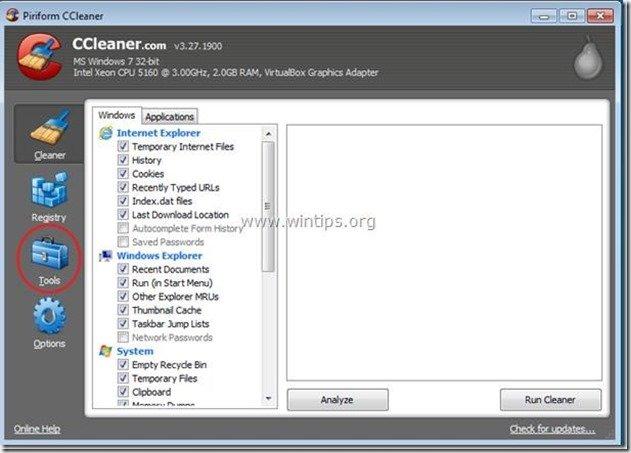
3. În " Unelte ", alegeți " Startup ".
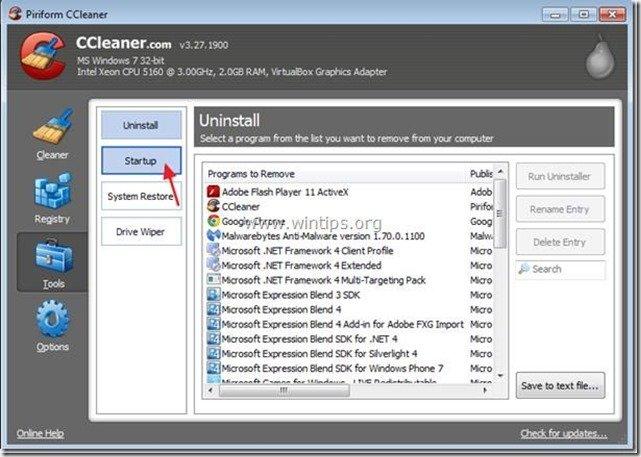
4. Alegeți " Windows " și apoi selectați și șterge următoarea intrare malițioasă, dacă există:
"C:\Users\\\AppData\Local\Temp\svchost.exe"

5. Închideți “ CCleaner " și treceți la etapa următoare.
Pasul 5. Îndepărtați valorile din registrul Winlogon
1. Mergeți la Start > Fugi, tip " regedit " și apăsați " Introduceți ”.

2. Ștergeți " shell REG_SZ cmd.exe " din următoarea cale de înregistrare:
“ HKEY_CURRENT_USER\Software\Microsoft\Windows NT\CurrentVersion\Winlogon ”

3. Închideți editorul de registru și treceți la pasul următor.
Pasul 6. Descărcați RogueKiller.
1. Descărcați și salvați "RogueKiller" utilitar pe computer'* (de exemplu, pe desktop).
Aviz*: Descărcați versiunea x86 sau X64 în funcție de versiunea sistemului de operare. Pentru a găsi versiunea sistemului de operare, " Faceți clic dreapta " de pe pictograma computerului, alegeți " Proprietăți " și să se uite la " Tip de sistem ".

2. Faceți dublu clic pentru a rula RogueKiller.
3. Lăsați prescanarea să se finalizeze și apoi apăsați pe " Scanare " pentru a efectua o scanare completă.
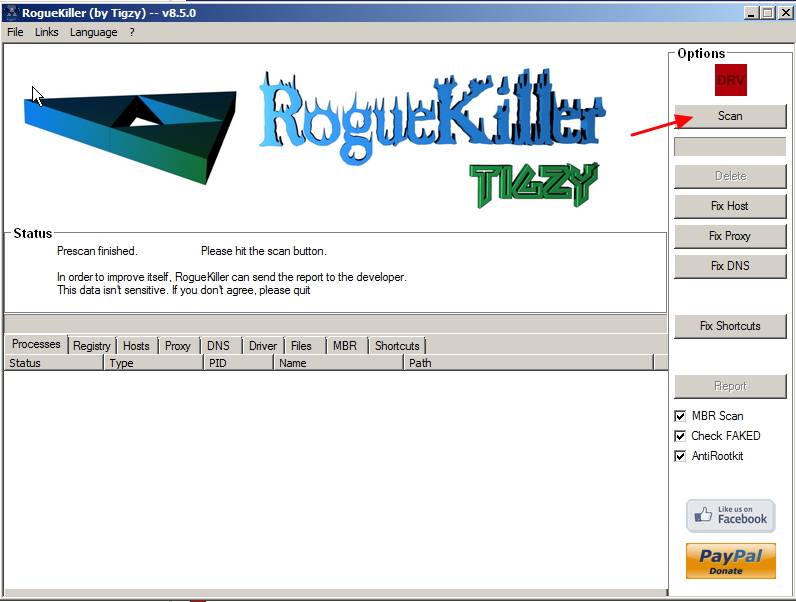
4. Când scanarea completă este finalizată, apăsați butonul "Ștergeți" pentru a elimina toate elementele malițioase găsite.

5. Reporniți calculatorul și treceți la etapa următoare.
Pasul 7: Curățați intrările de registru rămase folosind "AdwCleaner".
1. Descărcați și salvați utilitarul "AdwCleaner" pe computerul dumneavoastră.

2. Închideți toate programele deschise și Dublu clic pentru a deschide "AdwCleaner" de pe computerul dumneavoastră.
3. Presa " Scanare ”.

4. Când scanarea este finalizată, apăsați "Curat " pentru a elimina toate intrările malițioase nedorite.
4. Presa " OK " la " AdwCleaner - Informații" și apăsați " OK " din nou pentru a reporni calculatorul .
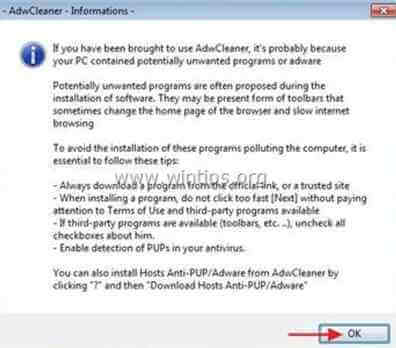
5. La repornirea computerului, închideți " AdwCleaner" informații (readme) și treceți la pasul următor.
Pasul 8. Curățați-vă calculatorul de amenințările malițioase rămase.
Descărcați și instalați unul dintre cele mai fiabile programe anti-malware GRATUITE din prezent pentru a vă curăța calculatorul de amenințările malițioase rămase. Dacă doriți să rămâneți în permanență protejat de amenințările malware, existente și viitoare, vă recomandăm să instalați Malwarebytes Anti-Malware PRO:
Protecție MalwarebytesTM
Îndepărtează spyware, adware și malware.
Începeți descărcarea gratuită acum!
1. Fugi " Malwarebytes Anti-Malware" și permiteți programului să se actualizeze la cea mai recentă versiune și la baza de date rău intenționată, dacă este necesar.
2. Atunci când pe ecran apare fereastra principală "Malwarebytes Anti-Malware", alegeți opțiunea de scanare implicită:
" Efectuați o scanare rapidă " și apoi alegeți " Scanare " și lăsați programul să vă scaneze sistemul în căutarea amenințărilor.

3. Când scanarea este finalizată, apăsați "OK" pentru a închide mesajul de informare și apoi apăsați la "Arată rezultatele" pentru a vezi și eliminați amenințările malițioase găsite.
 .
.
4. La fereastra "Show Results" (Afișare rezultate) verificare - folosind butonul din stânga al mouse-ului. toate obiectele infectate și apoi alegeți " Eliminați selectat " și lăsați programul să elimine amenințările selectate.

5. Când procesul de eliminare a obiectelor infectate este finalizat , "Reporniți sistemul pentru a elimina corect toate amenințările active".

6. Continuați la pasul următor.
Sfaturi: Pentru a vă asigura că computerul dumneavoastră este curat și sigur, Efectuați o scanare completă Malwarebytes' Anti-Malware în "Safe mode" al Windows. .*
*Pentru a intra în modul de siguranță Windows, apăsați butonul " F8 " în timp ce computerul pornește, înainte de apariția logo-ului Windows. Când apare tasta " Meniul Opțiuni avansate Windows " apare pe ecran, utilizați tastele săgeată de la tastatură pentru a vă deplasa la Mod sigur și apoi apăsați "ENTER “.
Pasul 9. Curățați fișierele și intrările nedorite.
Utilizați " CCleaner " și treceți la curat sistemul dvs. de la o sursă temporară fișiere de internet și intrări de registru invalide.*
* Dacă nu știți cum să instalați și să utilizați "CCleaner", citiți aceste instrucțiuni .
Pasul 10. Reporniți calculatorul pentru ca modificările să aibă efect și efectuați o scanare completă cu programul antivirus.

Andy Davis
Blogul unui administrator de sistem despre Windows






